7 formas de arreglar las notificaciones de Slack que no funcionan
Publicado: 2023-03-22¿Slack no te entrega las notificaciones esperadas en el lugar de trabajo? La configuración de notificaciones de su aplicación puede ser incorrecta o su computadora de escritorio o teléfono móvil puede tener un problema. Las notificaciones de Slack pueden dejar de funcionar por varios motivos y le mostraremos cómo solucionar el problema.
Es posible que no reciba notificaciones oportunas de Slack porque ha deshabilitado las alertas en la aplicación Slack, las notificaciones de su dispositivo están deshabilitadas, el caché de Slack tiene un problema y más.
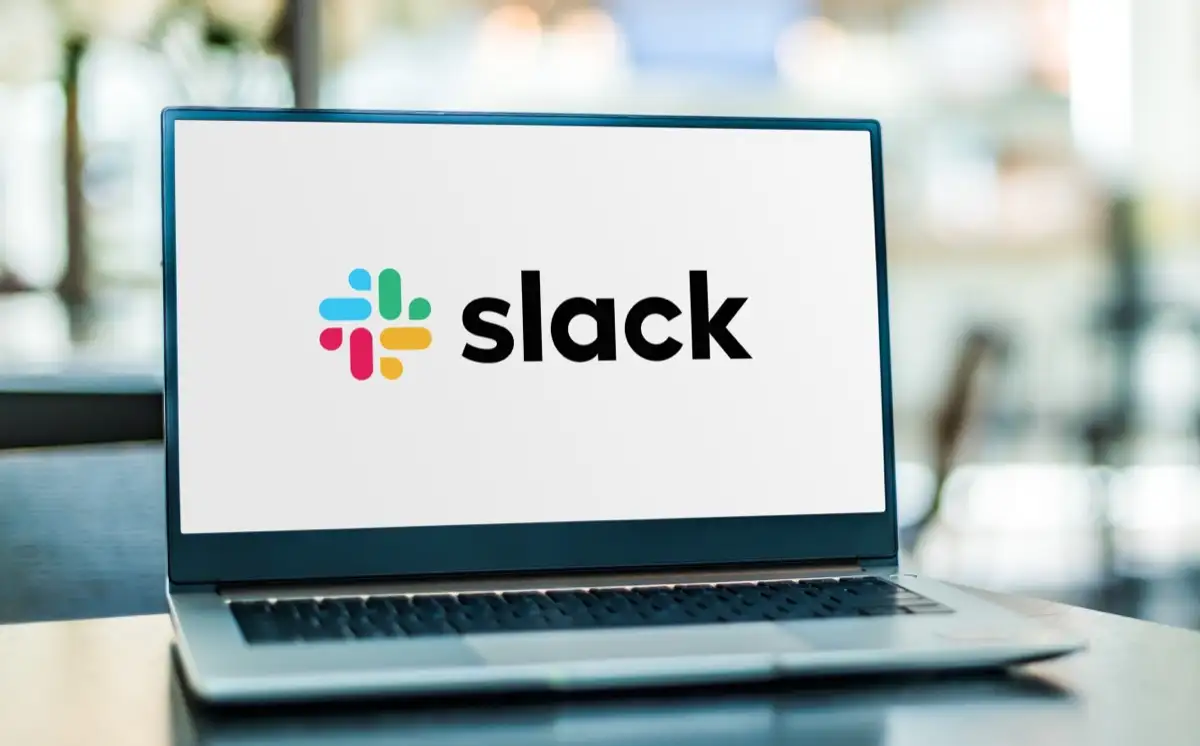
1. Reanude sus notificaciones en la aplicación Slack
Una de las razones por las que no recibe notificaciones de Slack es que ha pausado las notificaciones en la aplicación. La aplicación de Slack, tanto para escritorio como para dispositivos móviles, ofrece un interruptor que le permite habilitar y deshabilitar sus alertas.
Puede solucionar el problema desactivando la opción que pausa sus alertas.
en el escritorio
- Abre Slack en tu computadora.
- Selecciona el icono de tu perfil en la esquina superior derecha.
- Elija Pausar notificaciones > Reanudar notificaciones en el menú.
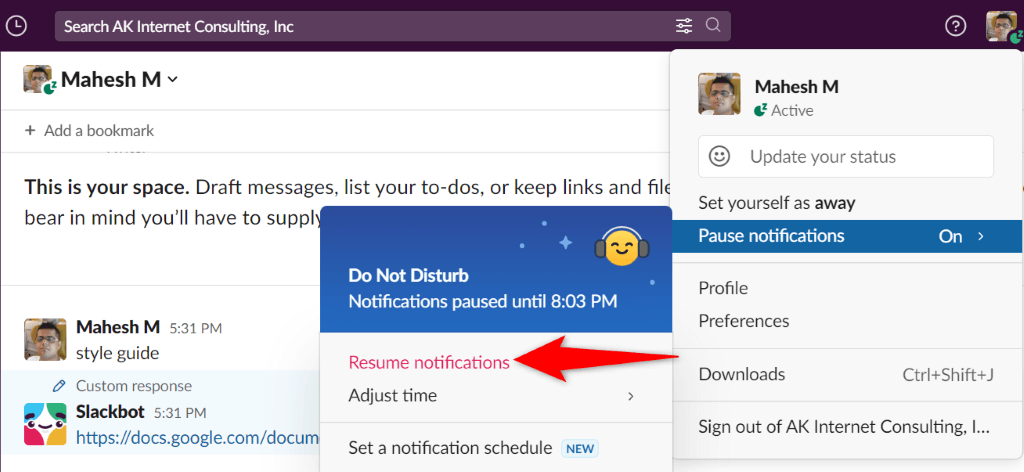
En movil
- Inicie Slack en su teléfono.
- Seleccione usted en la barra inferior.
- Elige Pausar notificaciones .
- Selecciona Reanudar notificaciones en la parte superior.
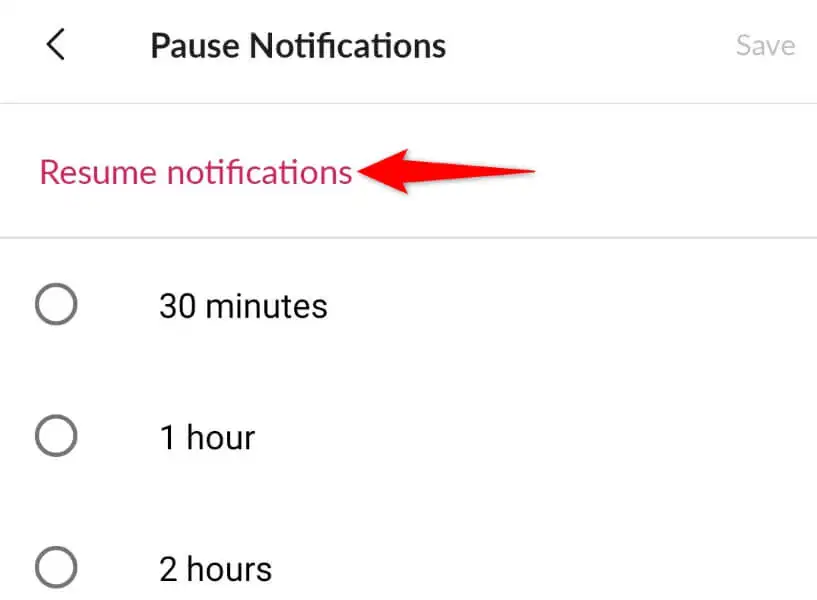
2. Active las notificaciones de la aplicación de Slack
Slack te permite personalizar la configuración de tus alertas, y tú u otra persona pueden haber deshabilitado todas tus notificaciones. En este caso, deberá activar esas alertas para resolver su problema.
Puede ser selectivo aquí y solo permitir las notificaciones que le interesen.
en el escritorio
- Abre Slack y selecciona el icono de tu perfil en la esquina superior derecha.
- Elija Preferencias en el menú.
- Seleccione Notificaciones en la barra lateral izquierda.
- Elija el tipo de notificaciones que le gustaría recibir a la derecha.

Asegúrese de no seleccionar Nada o no recibirá ninguna notificación.
En movil
- Inicie Slack y toque Usted en la barra inferior.
- Elija Notificaciones en el menú.
- Seleccione En el móvil, notificarme sobre .
- Elige el tipo de notificaciones que quieres recibir.
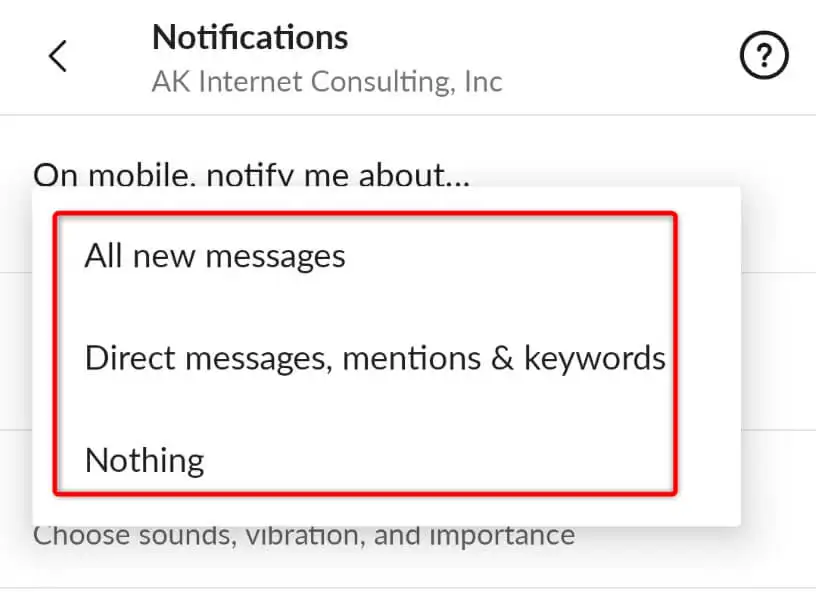
3. Desactiva el Modo No Molestar de tu Ordenador o Móvil
Su computadora y teléfono móvil ofrecen un modo llamado No molestar que bloquea todas sus notificaciones entrantes. Este modo puede estar habilitado en su dispositivo, evitando que Slack le envíe alertas.
En este caso, apague el modo en sus dispositivos y su problema se resolverá.
En Windows 11
- Abra Configuración presionando Windows + I.
- Seleccione Sistema en la barra lateral izquierda.
- Elija Notificaciones en el panel derecho.
- Seleccione Asistencia de enfoque y elija Desactivado .
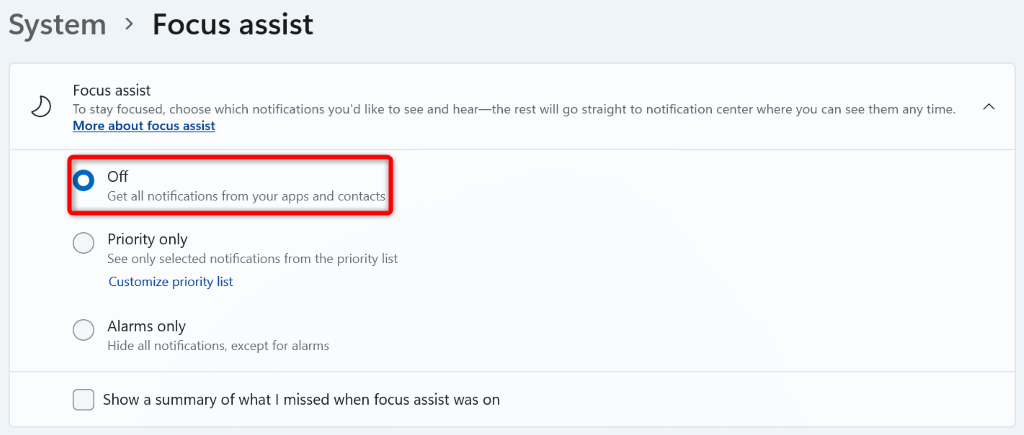
En Android
- Abra Configuración en su teléfono.
- Seleccione Sonido y vibración en Configuración.
- Elija No molestar .
- Desactiva No molestar en la parte superior.
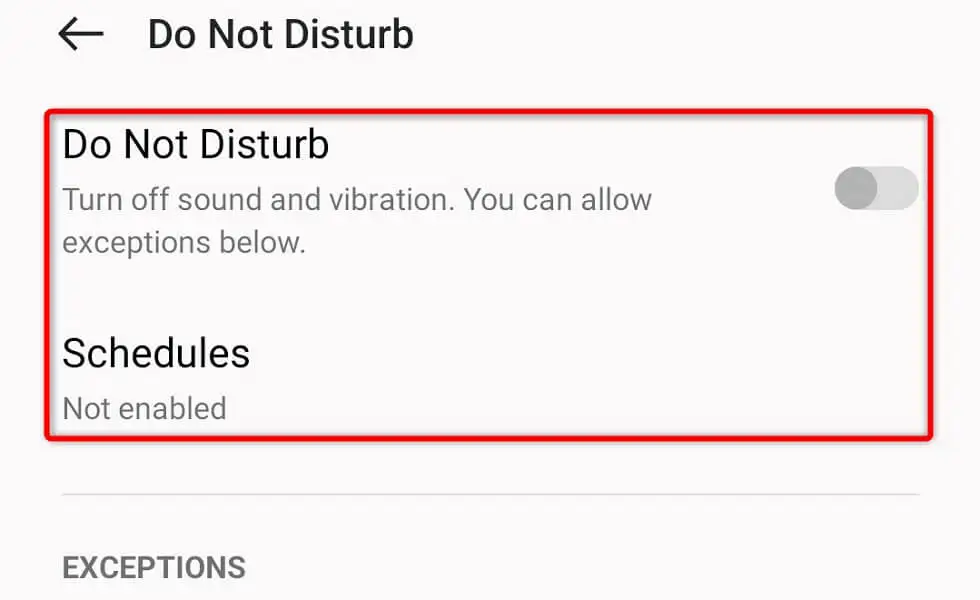
- Seleccione Horarios y asegúrese de que no haya ningún interruptor activado.
en el iPhone de Apple
- Abra el Centro de control deslizando hacia abajo desde la esquina superior derecha de la pantalla de su teléfono.
- Seleccione el icono de la luna.
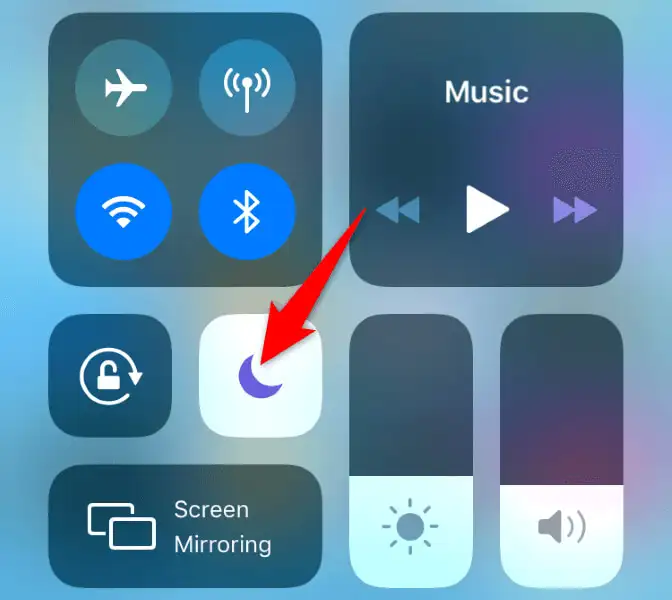
- Desactiva No molestar .
4. Active las notificaciones de Slack en su computadora de escritorio o teléfono inteligente
Una de las razones por las que Slack no puede enviar notificaciones es que ha desactivado las alertas para esta aplicación en particular en su dispositivo. Deberá visitar el menú de configuración de su dispositivo y asegurarse de que Slack pueda enviar alertas.
En Windows 11
- Inicie Configuración presionando Windows + I.
- Seleccione Sistema a la izquierda y Notificaciones a la derecha.
- Active la palanca junto a Slack en la lista de aplicaciones.
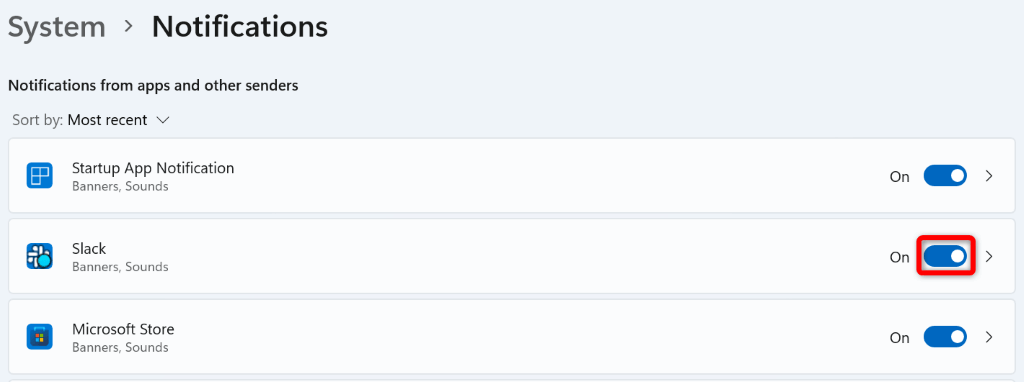
En Android
- Abra Configuración en su teléfono.
- Seleccione Notificaciones y barra de estado en Configuración.
- Habilite la opción para Slack en la lista de aplicaciones.
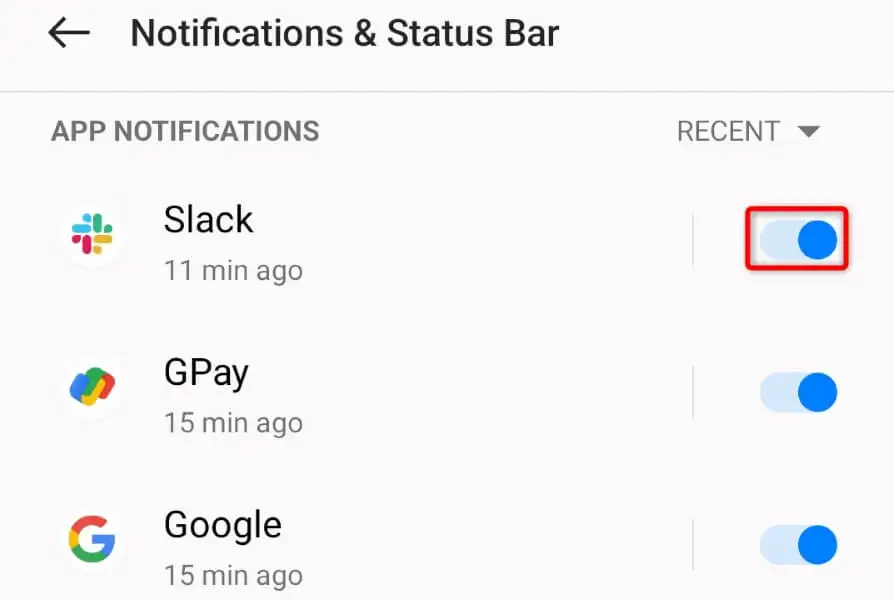
en el iPhone de Apple
- Abra Configuración en su iPhone.
- Seleccione Notificaciones en Configuración.
- Elija Slack en la lista de aplicaciones.
- Active la opción Permitir notificaciones .
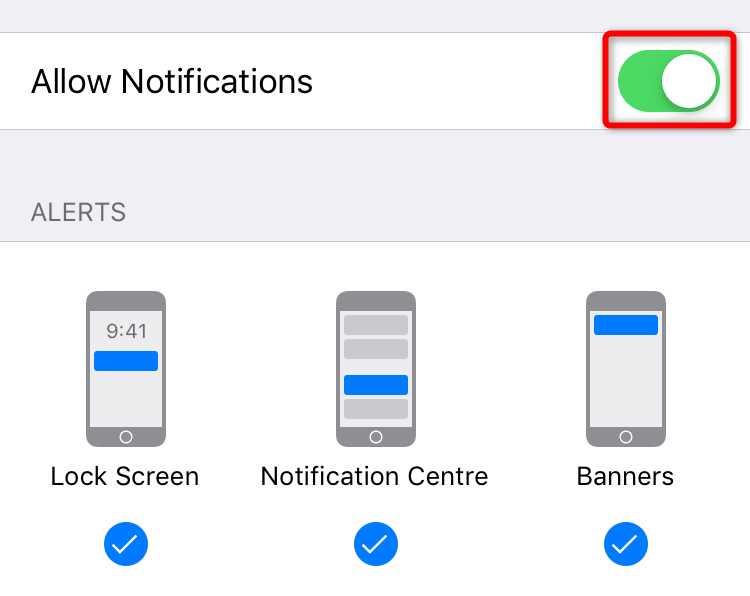
5. Reparar o borrar archivos de caché de Slack
Slack usa archivos temporales llamados archivos de caché para almacenar los datos de tu aplicación. Esto ayuda a la aplicación a mejorar su experiencia de uso. Estos archivos de caché son propensos a la corrupción, y eso es exactamente lo que puede haber sucedido.

Es posible que su caché de Slack se haya dañado, lo que provocó que la aplicación no entregue sus notificaciones. En este caso, puede intentar reparar la aplicación en su PC con Windows o borrar los archivos de caché de la aplicación en su dispositivo Android. Tenga en cuenta que no puede eliminar el caché de una aplicación en un iPhone; tendrás que desinstalar y reinstalar la aplicación para hacer eso.
En Windows 11
- Abra Configuración presionando Windows + I.
- Seleccione Aplicaciones a la izquierda y Aplicaciones y funciones a la derecha.
- Elija los tres puntos junto a Slack y seleccione Opciones avanzadas .
- Seleccione Reparar en la página que se abre.
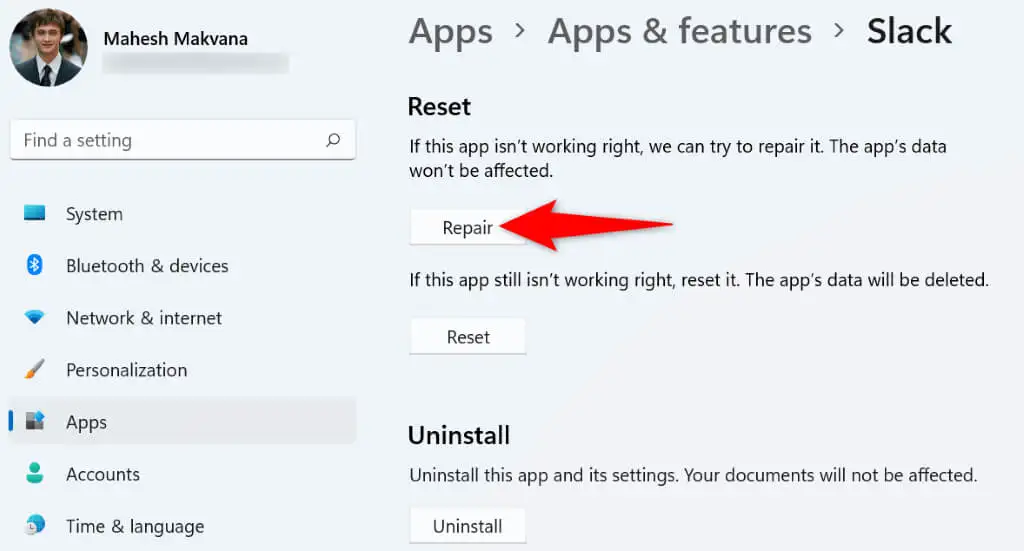
- Si el problema persiste, reinicie la aplicación de Slack eligiendo Restablecer .
En Android
- Abra Configuración en su teléfono.
- Seleccione Aplicaciones > Administración de aplicaciones en Configuración.
- Elija Slack en la lista.
- Seleccione Uso de almacenamiento en la página siguiente.
- Toque Borrar caché para eliminar los datos almacenados en caché de la aplicación.
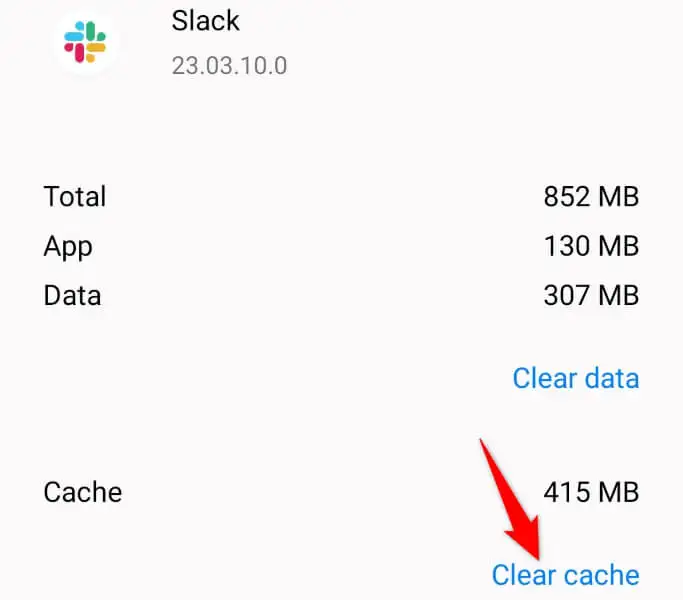
6. Use el Solucionador de problemas de notificación integrado de la aplicación Slack Mobile
La aplicación móvil de Slack incluye un solucionador de problemas para ayudarlo a lidiar con sus problemas de notificación. Puede usar esta función para encontrar problemas con la configuración de alertas y solucionarlos para recibir alertas a tiempo.
- Abre Slack en tu teléfono.
- Seleccione usted en la barra inferior.
- Elija Notificaciones en el menú que se abre.
- Selecciona Solucionar problemas de notificaciones .

- Deje que la aplicación ejecute varias pruebas de alerta.
- Revise los resultados de la prueba en su pantalla.
7. Desinstale y vuelva a instalar Slack en su escritorio o teléfono
Si sus notificaciones de Slack aún no funcionan, es posible que los archivos principales de la aplicación estén corruptos. Sus otras aplicaciones instaladas o un virus pueden haber alterado estos archivos, causando problemas con la aplicación.
Dado que no hay forma de reparar manualmente los archivos de la aplicación de Slack, puede desinstalar y reinstalar la aplicación en su computadora o teléfono inteligente para resolver el problema. Si lo hace, traerá archivos de trabajo, reemplazando cualquier archivo defectuoso.
Tenga a mano su nombre de usuario y contraseña de Slack, ya que necesitará estos detalles para iniciar sesión en su cuenta en la aplicación.
En Windows 11
- Abra Configuración presionando Windows + I.
- Seleccione Aplicaciones a la izquierda y Aplicaciones y funciones a la derecha.
- Elija los tres puntos junto a Slack y seleccione Desinstalar .
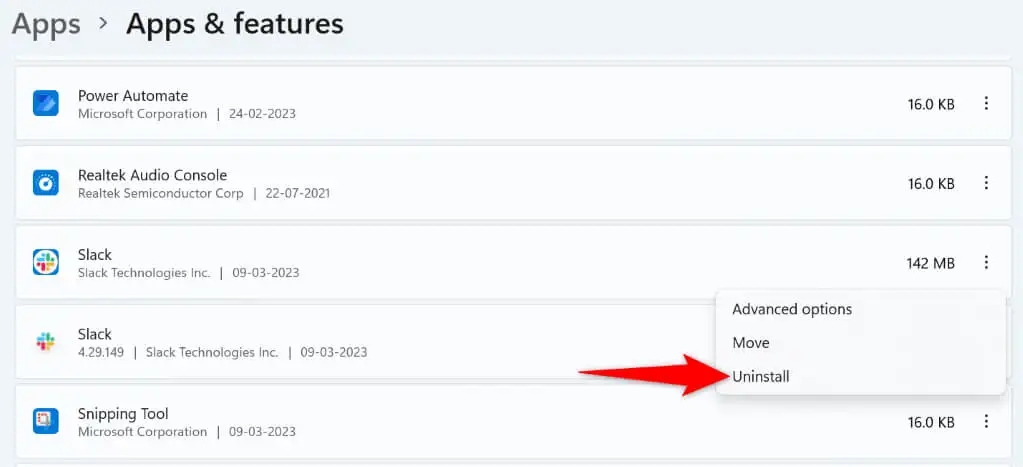
- Seleccione Desinstalar en el aviso para confirmar su acción.
- Dirígete a la página de descarga de Slack y descarga e instala la aplicación en tu PC.
En Android
- Toque y mantenga presionado Slack en el cajón de aplicaciones de su teléfono.
- Seleccione Desinstalar en el menú.
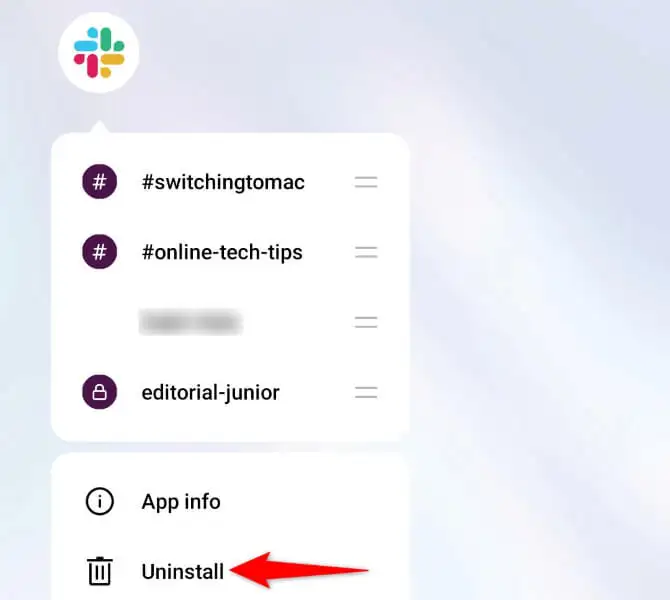
- Elija Desinstalar en el indicador.
- Inicie Google Play Store , busque Slack y toque Instalar .
en el iPhone de Apple
- Toca y mantén presionado Slack en la pantalla de inicio de tu iPhone.
- Elija X en la esquina superior izquierda de la aplicación.
- Seleccione Eliminar en el aviso.
- Inicie App Store , busque Slack y toque el icono de descarga.
Resuelva problemas con las notificaciones de Slack en Windows, Android y iPhone
Slack no entrega notificaciones en el lugar de trabajo por varias razones. Si está preocupado por este problema y no puede encontrar una manera de resolverlo, los métodos descritos anteriormente deberían ayudarlo a solucionar el problema. Una vez que haya hecho eso, Slack comenzará a enviar sus alertas a tiempo, siempre. ¡Buena suerte!
